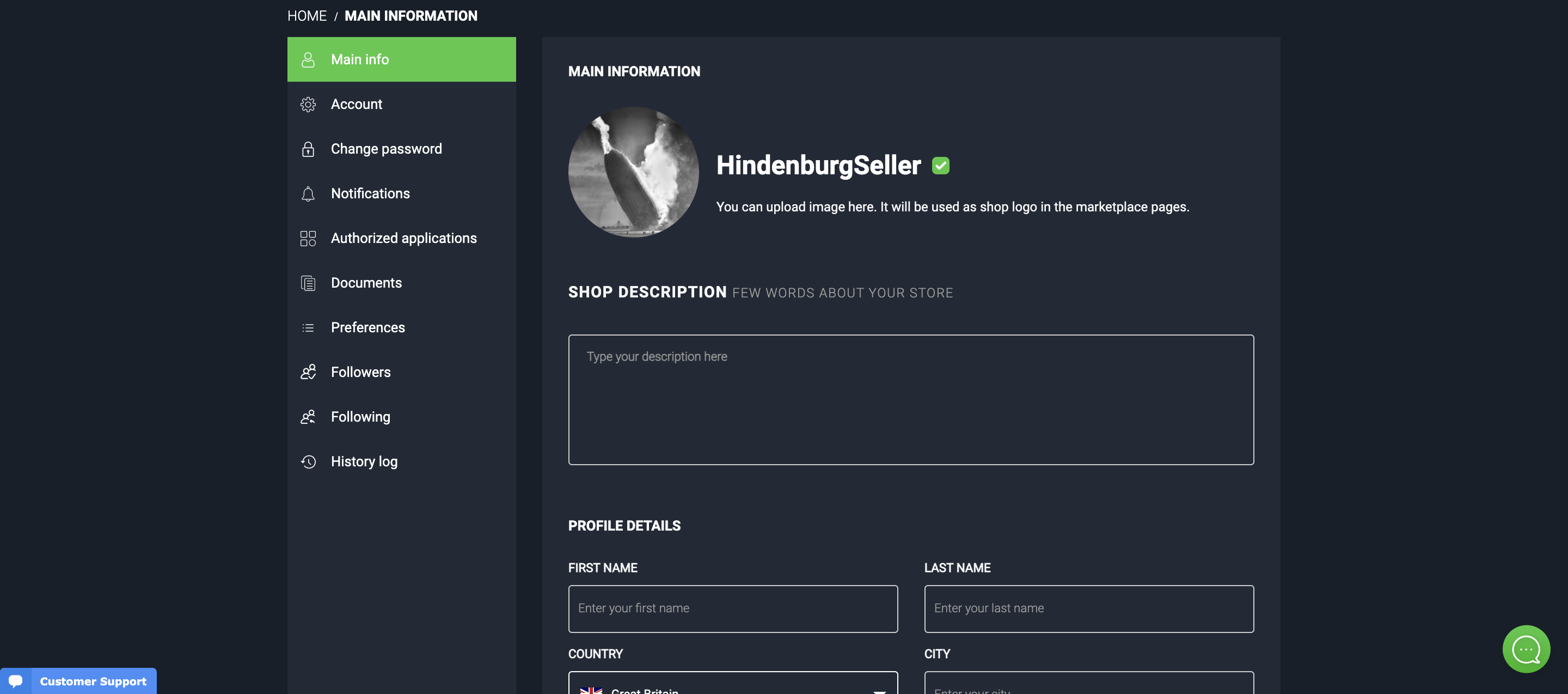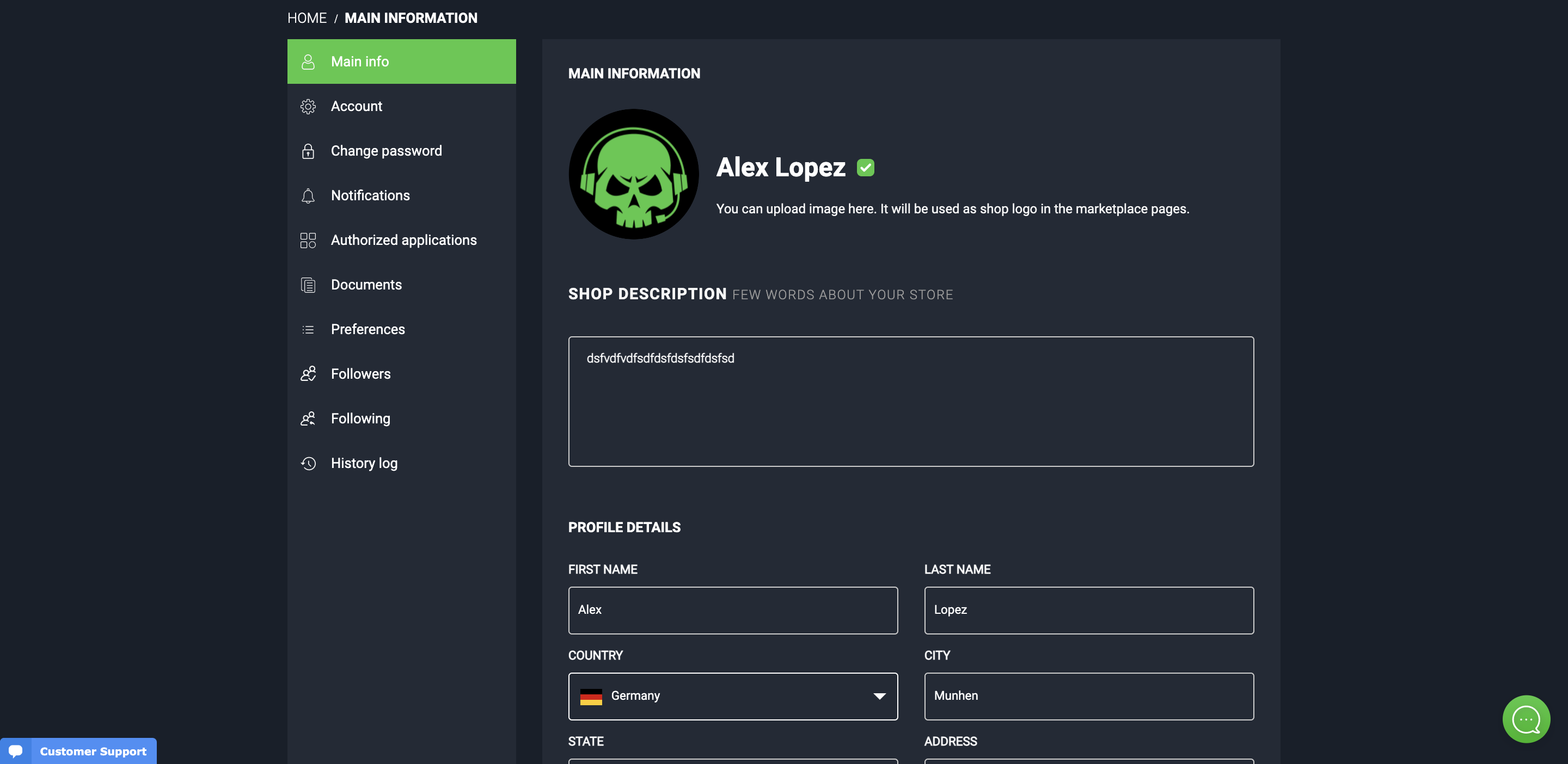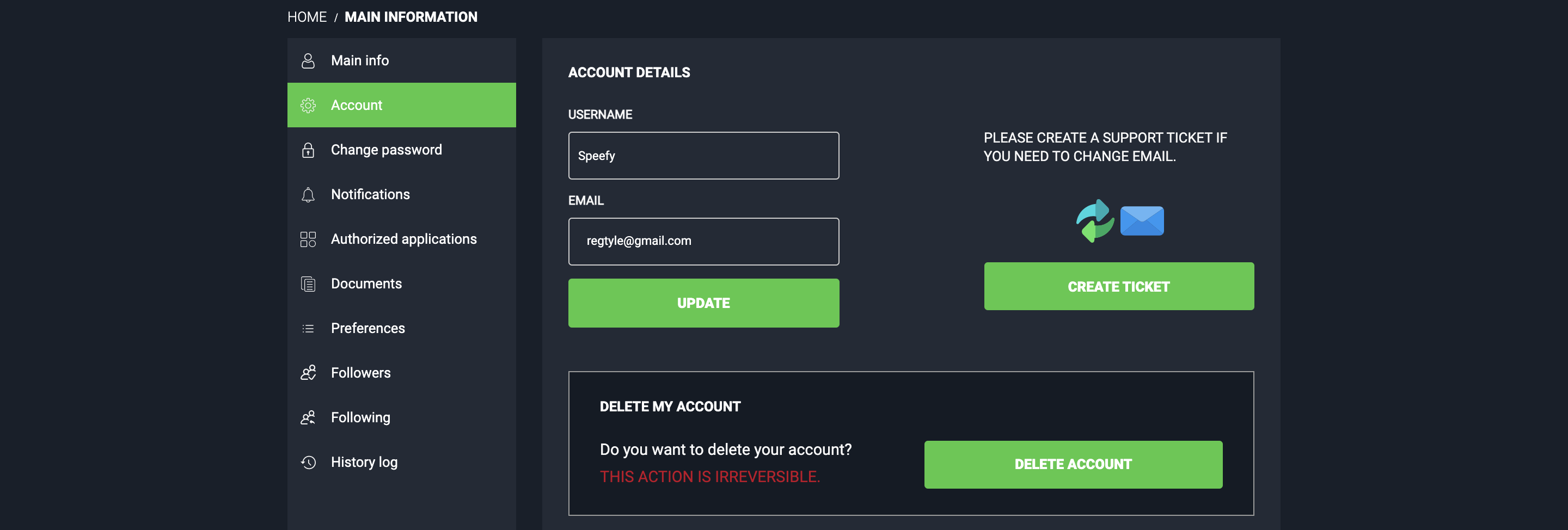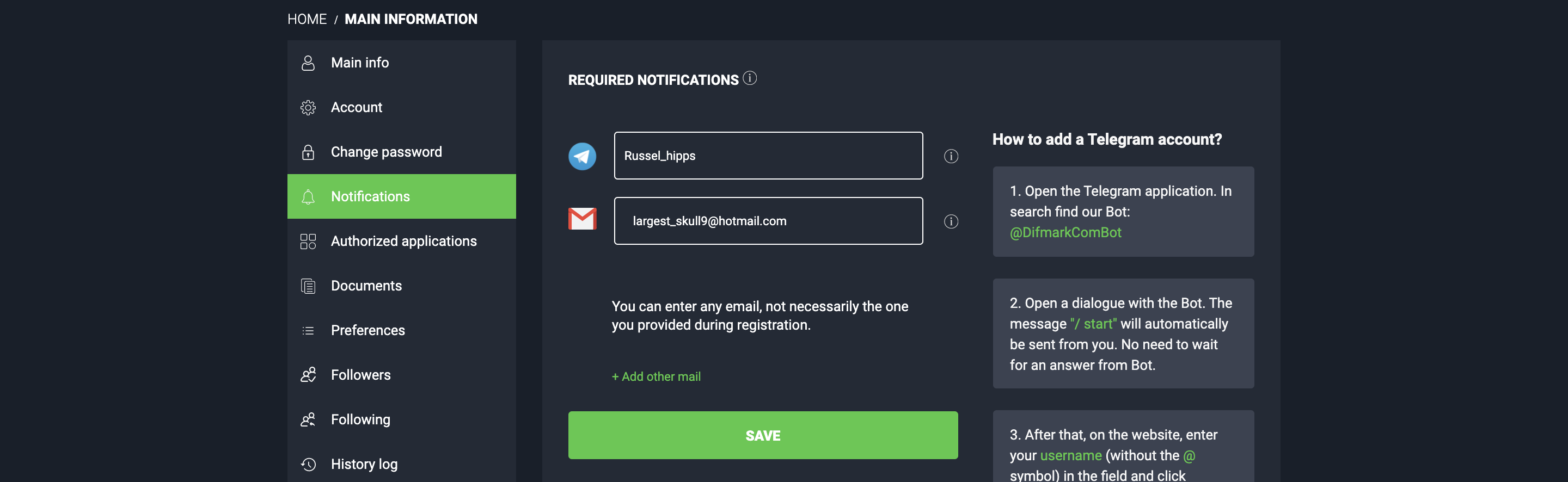사용자는 개인 프로필의 일부 설정을 변경할 수 있습니다. 왼쪽 상단 모서ul에 있는 계정 아이콘을 클릭합니다. '계정 설정' 탭 을 선택하십시오.
-
- 기본 설정에서 사용자 정보, 이미지, 주소 및 상점 설명을 변경할 수 있습니다. 법인의 경우 TIN과 우편번호도 표시해야 합니다.
- 등록 후 녹색 Difmark 이미지 é 사람이 온라인인 경우 기본값으로 설정되고 오프라인인 경우 회색으로 설정됩니다.
- 설정을 변경한 후 "업데이트" 버튼을 클릭하여 변경 사항을 저장합니다.
-
- 계정 설정에서 닉네임과 이메일을 변경할 수 있습니다. 여기 있습니다. 사용자 확인을 위해 문서를 업로드하고 계정을 삭제할 수도 있습니다.
- 설정을 변경한 후 "업데이트" 버튼을 클릭하여 변경 사항을 저장합니다.
보안 설정에서 보안 질문을 설정해야 합니다. 이 질문에 답하면ˆ 복원할 수 있습니다 à 비밀번호 분실 시 귀하의 계정.
- 비밀번호를 변경하려면 필요하다 해당 필드에 현재 비밀번호와 새 비밀번호를 입력하십시오.
- 만약 당신이ê 현재 비밀번호를 잊어버린 경우 로그인 페이지에서 "비밀번호 찾기" 버튼을 클릭하십시오.
메시지가 귀하의 이메일로 발송되어 귀하가ê 비밀번호를 새 비밀번호로 변경할 수 있습니다. </ul>
- 비밀번호를 변경하려면 '수정' 버튼을 클릭하세요.
-
- 당신 적절한 장소에 전보나 서신을 남겨두면 알림 수신을 구독할 수 있습니다.
- 아래 표에서 귀하는 가장 최근 알림을 모두 볼 수 있으며 위의 버튼을 사용하여 정렬할 수 있습니다.
- "문서" 섹션에서 다음을 수행할 수 있습니다. 업로드된 문서의 기록을 업로드하거나 볼 수 있습니다.
- "푸시 알림" 섹션에서 다음을 수행할 수 있습니다. 팝업 알림을 구성하고 테스트하고 알림이 표시될 이벤트를 선택할 수 있습니다.
- 변경 사항을 적용한 후 "변경 사항 저장" 버튼을 클릭하십시오.
- "기록 로그" 섹션에서 다음을 수행할 수 있습니다. 모두 볼 수 있음 à 귀하의 계정, 구매, 설정 변경 등